iOS 18, erişim için Face ID, Touch ID veya parolanızı zorunlu tutarak içlerindeki bilgileri korumak için uygulamaları kilitlemenize ve gizlemenize olanak tanırken aynı zamanda içeriği aramalardan, bildirimlerden ve sistemdeki çeşitli alanlardan gizler. Birisi iPhone’unuzu kullanıyorsa kilitli uygulamaları açamayacak ve bu uygulamalara yalnızca Face ID kullanarak erişebileceği konusunda bilgilendirilecektir.
Apple, Harita, Saat, Hesap Makinesi ve Ayarlar gibi uygulamalar için kilitleme seçeneği sunmadığından tüm uygulamalar kilitlenemez, ancak üçüncü taraf uygulamalar da dahil olmak üzere neredeyse tüm diğer uygulamalar kilitlenebilir.
Çalıntı Cihaz Koruması etkinleştirilirse, bir uygulamanın kilidini açmak için şifre girilmesi mümkün değildir. Bu, iPhone’unuz çalınsa ve hırsız şifrenizi bilse bile uygulamaya erişemeyeceği anlamına gelir. Öte yandan, Çalınan Cihaz Koruması etkinleştirilmezse, üç başarısız Face ID denemesinden sonra uygulamanın kilidinin açılmasına olanak tanıyan bir şifre istemi görüntülenecektir.
Sistem uygulamalarını kilitleme
Sistem uygulamasını kilitlemek için şu adımları izleyin:
Kilitlemek istediğiniz sistem uygulamasının simgesini basılı tutun. Hızlı bir işlem menüsü açılacaktır:
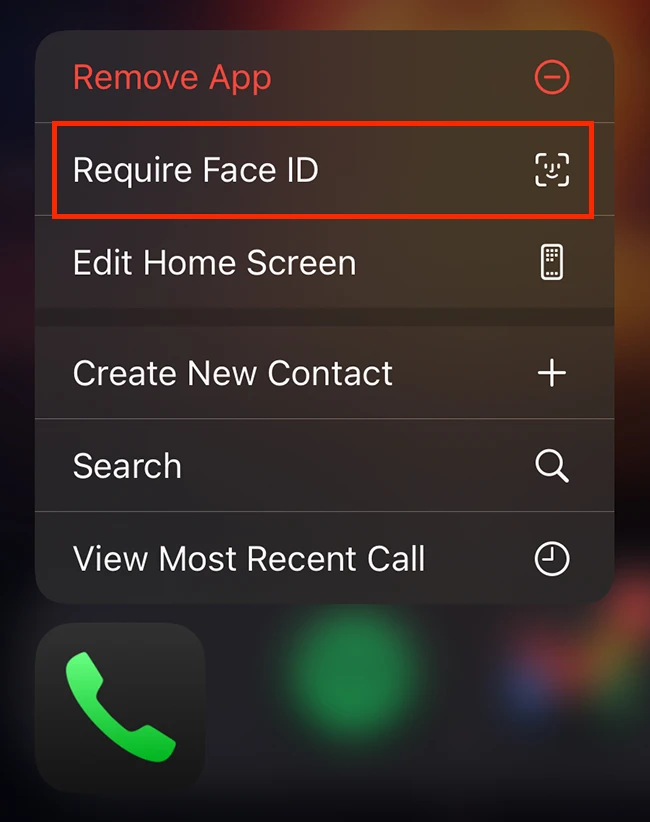
1. Seçin Yüz Kimliği gerektir (veya Touch ID veya Parola).
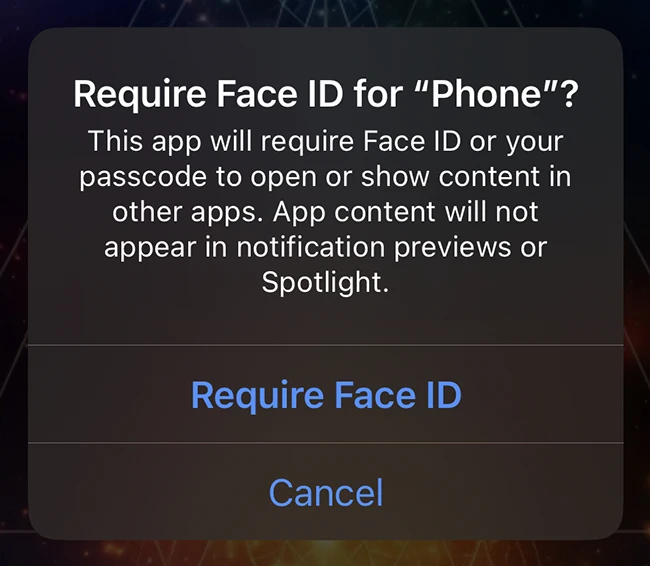
2. seçerek onaylayın Yüz Kimliği gerektir (veya Touch ID veya Parola) tekrar tıklayın.
Kilitli uygulamanın simgesine tıkladığınızda, Face ID kimliğinizi doğrulamadan önce iPhone ekranınızda aşağıdaki metin görünecektir:
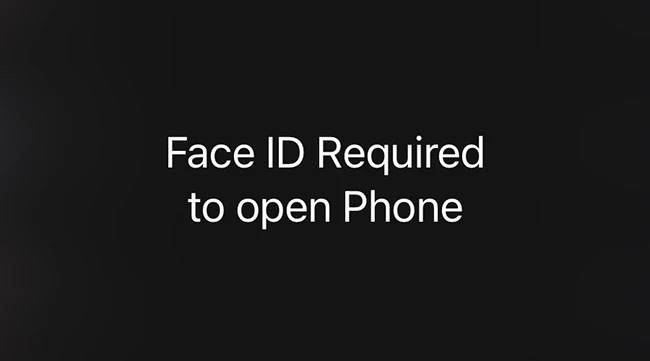
Üçüncü taraf uygulamaları kilitleme ve gizleme
Yukarıda belirtilen yöntemi kullanarak bir üçüncü taraf uygulamasını kilitlediğinizde onu da gizleyebilirsiniz. Aşağıdaki adımları izleyin.
Kilitlemek istediğiniz üçüncü taraf uygulamasının simgesini basılı tutun. Hızlı işlem menüsü açılır:
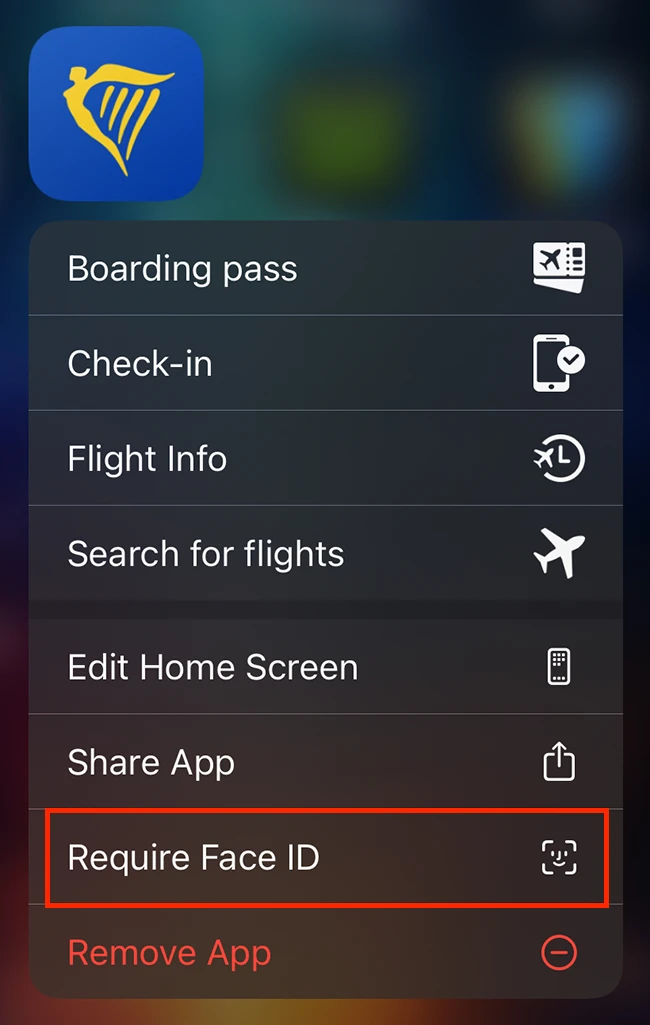
1. Seçin Yüz Kimliği gerektir (veya Touch ID veya Parola).
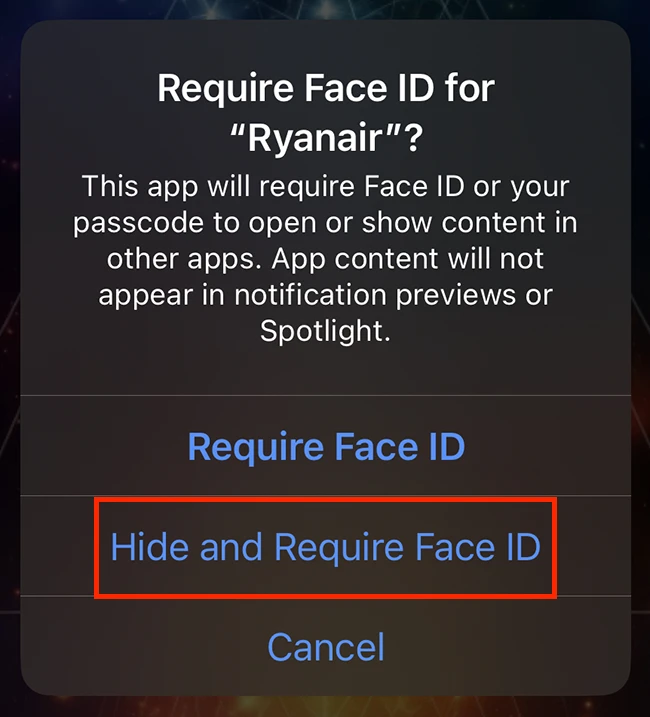
2. seçerek onaylayın Face ID’yi Gizle ve İste (veya Touch ID veya Parola) tekrar tıklayın.
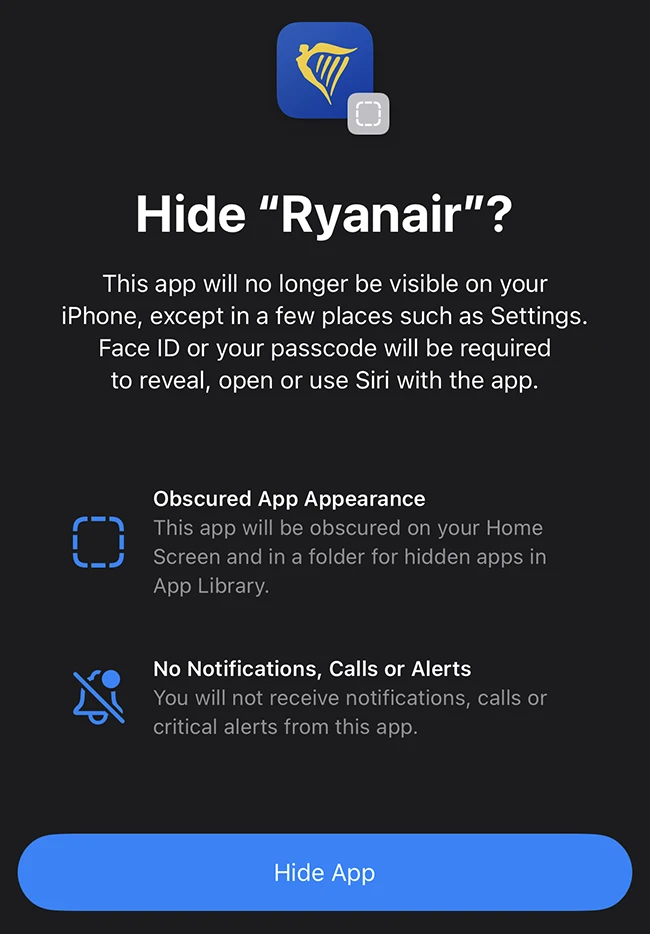
Daha sonra iPhone’unuz uygulamayı gerçekten gizlemek isteyip istemediğinizi onaylamanızı isteyecektir.
Uygulama simgesi ve adı Ana Ekrandan kaldırılacak ve uygulama, gizlenen Gizli klasöre taşınacaktır. Uygulama Kitaplığı’nı kaydırarak erişebilirsiniz. Face ID ile taramanın ardından içerik ortaya çıkacak.
Gizli uygulamaya erişmenin başka bir yolu da Ayarlar’dır: Ayarlar > Uygulamalar > Gizli Uygulamalar (listenin en altında).
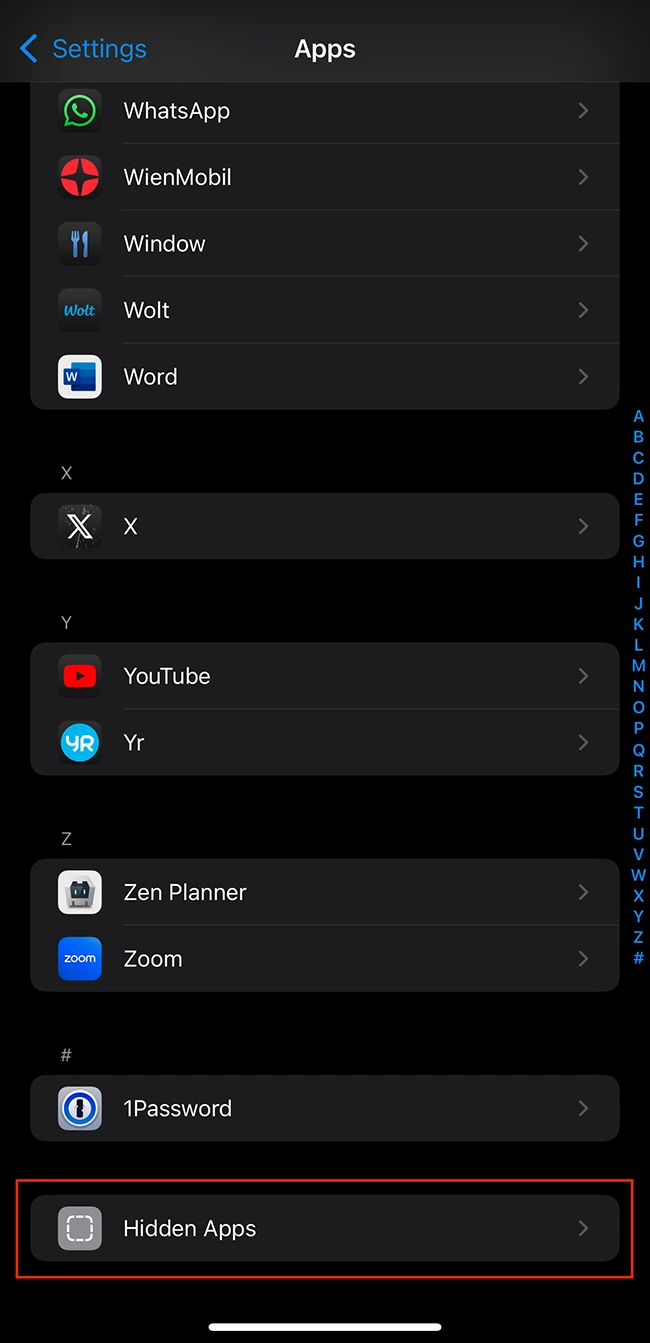
Ayarlar > Uygulamalar > Gizli Uygulamalar
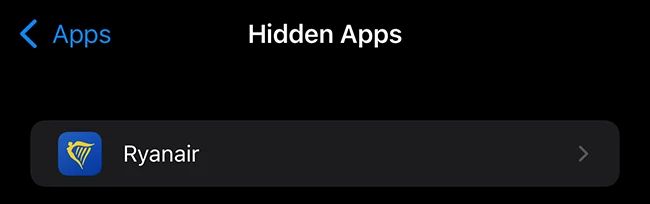
Gizli Uygulamalar (listenin en altında)
Uygulamaların kilidini açma ve gösterme
Daha önce kilitlenen sistem uygulamasının kilidini açmak için simgeye uzun basın ve Yüz Kimliğine Gerek Yok. Çalınan Cihaz Koruması etkinleştirilirse, kilidi açmak veya kapatmak için bir Yüz Kimliği taraması gerçekleştirmelisiniz; böylece bilginiz olmadan devre dışı bırakılamayacağından emin olun.
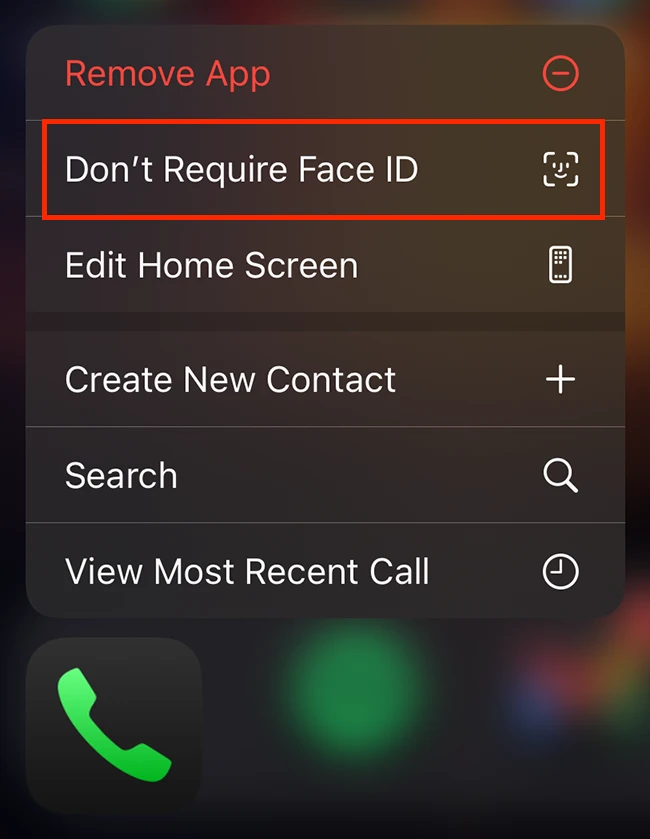
Seçme Yüz Kimliğine Gerek Yok (veya Touch ID veya Parola).
Kilitli bir üçüncü taraf uygulamasını göstermek için Uygulama Kitaplığının altındaki Gizli klasöre gidin, Face ID taraması yapın, simgeye uzun basın ve Yüz Kimliğine Gerek Yok.
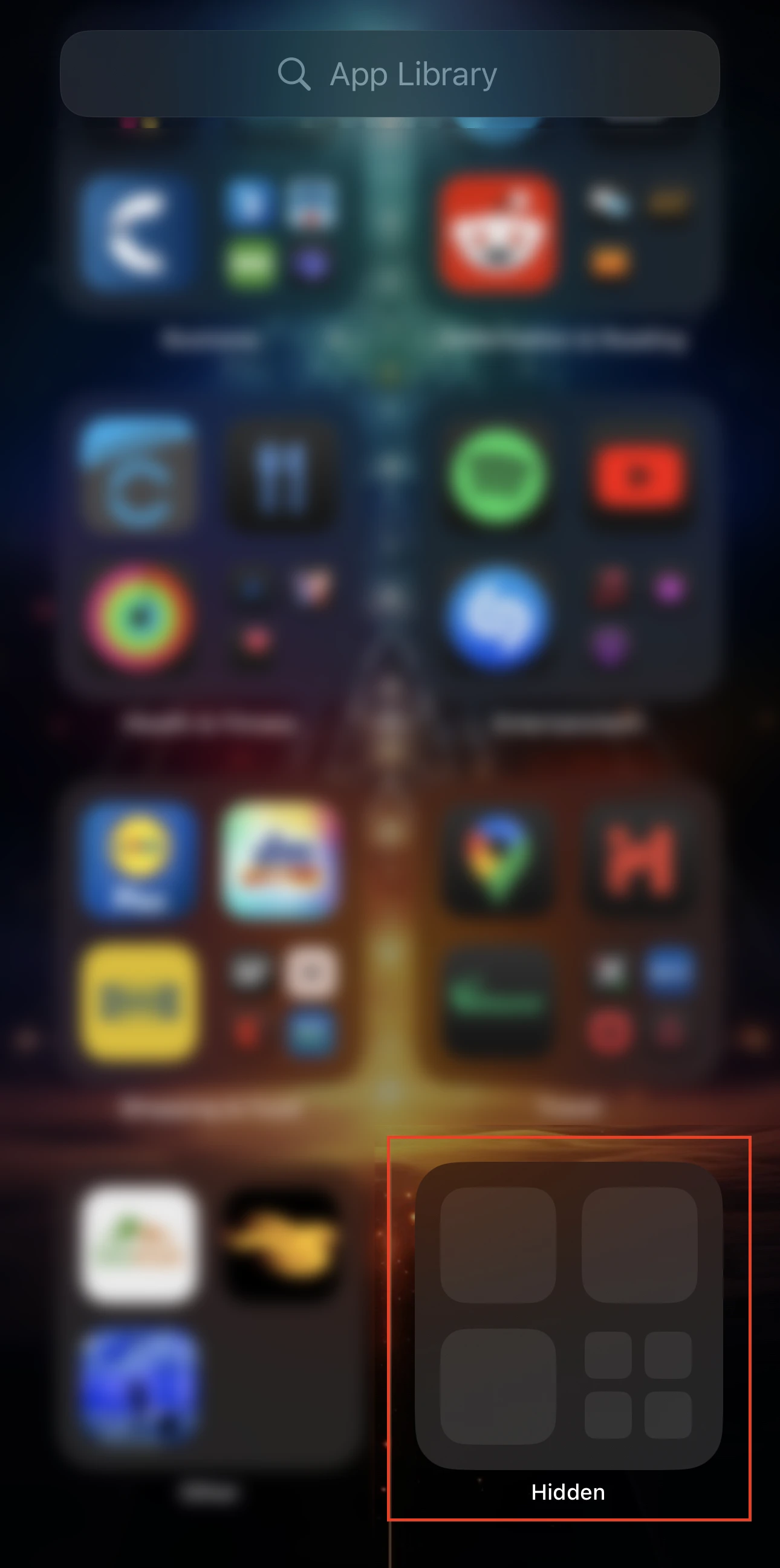
Uygulama Kitaplığı > Gizli
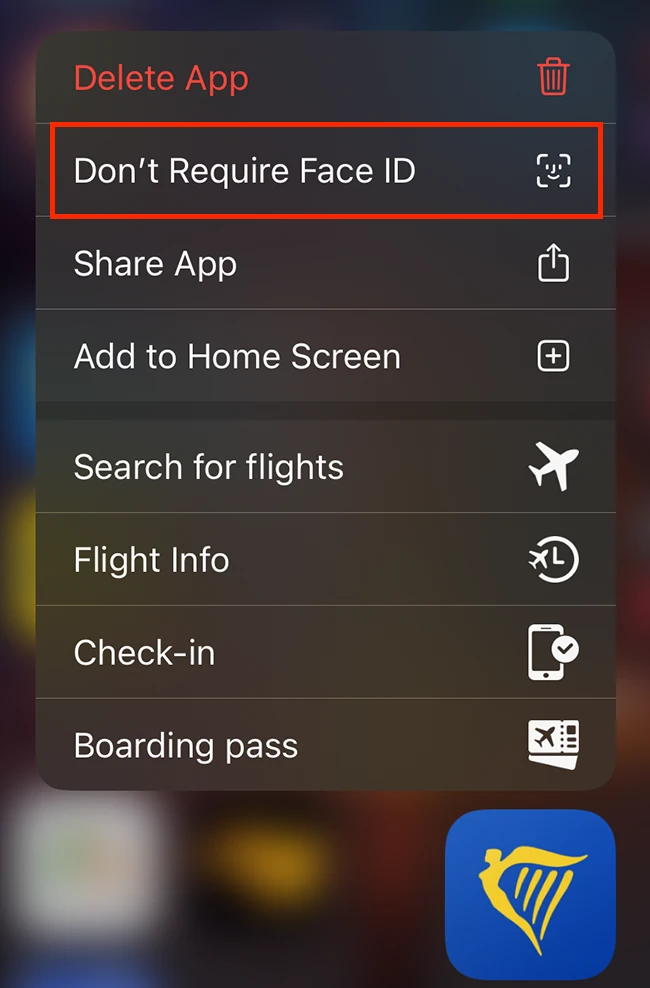
Seçme Yüz Kimliğine Gerek Yok (veya Touch ID veya Parola).
Üçüncü taraf bir uygulamayı gizlediğinizde Uygulama Kitaplığı’nda görünür. Daha sonra simgeye uzun basıp seçerek Ana Ekranınıza geri ekleyebilirsiniz. Ana Ekrana Ekle.